

|
Windows 8是美國微軟開發的新一代操作系統,Windows 8共有4個發行版本,分別面向不同用戶和設備。于2012年10月26日發布。微軟在Windows 8操作系統上對界面做了相當大的調整。取消了經典主題以及Windows 7和Vista的Aero效果,加入了ModernUI,和Windows傳統界面并存。同時Windows徽標大幅簡化,以反映新的Modern UI風格。前身旗形標志轉化成梯形。 現在網絡這么的發達,而無線網絡則成為我們上網的必要途徑。只要是知道無線網的賬號和密碼,只要支持有無線功能的都可以上網,不論是手機還是電腦。但最近,有Win8系統的用戶,在使用筆記本上網的時候,竟然接收不到WiFi的信號,導致無法連接上網。怎么辦?那要如何解決只要的問題呢?今天,小編就和大家說一下Win8接收不到WiFi信號的解決方法。 方法如下: 方法一: 1、無線路由器SSID廣播沒有打開。 如果選擇了不廣播SSID的話,就會出現筆記本搜不到wifi,我們需要手動輸入SSID來進行連接上網。 小知識:每一個無線路由器都有一個SSID號碼,相當于路由器的識別碼。默認形態下,無線路由器會往外發射這個SSID號碼,以便筆記本、手機等配備能搜索到這個無線路由器。 小提示:如果想防別人蹭網。可以進入路由器配置頁面,把SSID發射功用關上掉。方法很簡單,最先登錄無線路由器(普通是192.168.0.1),輸入登錄賬號和密碼,然后進入無線配置頁面,把“SSID發射”的功用選項去掉即可。這樣其他人就不能用常規的方法搜索到你的無線路由器了,但你自己登錄無線路由器時,也要手動輸入SSID號才行。不過這個方法是防蹭網的初級方法,用常規的方法的確搜索不到你的無線路由器SSID,但是假設遇到老手運用高級手腕,也是能夠嗅探到你的無線網絡的。所以,不只要潛藏SSID,還要配置龐雜的密碼。 2、筆記本電腦無線開關沒有打開。 筆記本都會有無線網卡開關的,有些是硬開關(即在筆記本找無線網卡的按鈕),有些是軟開關(通過鍵盤FN鍵+無線開關鍵)。在這里需要注意的是有些電腦只裝好無線網卡的驅動是不行的,如聯想的筆記本電腦,除了安裝無線網卡驅動外,還要安裝它的電源管理程序,軟開關才好用。 找到筆記本的無線開關,啟動無線網卡,查看筆記本上的無線網卡指示燈,亮代表開啟,再點擊右下角無線網卡圖標,點擊[刷新]。這時候,所有在你的無線網卡信號范圍內的無線熱點都會顯示出來了。 3、驅動出問題。 筆記本無線網卡搜不到信號,還要檢查無線網卡驅動是否正確安裝,方法是:點擊[我的電腦]-[管理],展開到[設備管理器]下,在右邊找到[網絡適配器]展開。在這里看你的無線網卡有沒有被禁用或者驅動沒有正確安裝(有嘆號,或者顯示為未知設備)無線網卡的驅動有可能出問題導致找不到信號。這時應該重裝驅動。 此外,有時候在設備管理器中顯示驅動是正常的,但也有可能是驅動和無線網卡是不匹配的。可以從筆記本的官網上或用金山衛士的裝驅動功能更新一下網卡驅動。我有幾次都是這樣解決的。 4、系統服務問題。 這是最容易被忽視的。打開管理工具—服務,我記得XP下是Wireless Zero Configuration (WZC), Windows 7并沒有這個服務,而與無線連接相關的是WLAN AutoConfig(Wlansvc),要保證這個服務正常啟動。如果是XP系統,要在控制面板—網絡連接里找到無線網絡連接,右鍵屬性,切換到“無線網絡配置”選項卡,勾選“用Windows 來配置我的無線網絡設置”。因為某些筆記本會自帶無線網絡配置工具,比Windows自帶的更強大。但也有可能出現問題,在搞不清情況的時候,可以先使用Windows自帶的。重新刷新,無線信號回來了! 還要注意的是Wireless Zero Configuration或WLAN AutoConfig設置為自動啟動,下次重啟計算機的時候一看,發現服務又被停止了。很有可能就是筆記本自帶的第三方無線網絡配置工具禁用的。解決方法就是上面所說的勾選“用Windows 來配置我的無線網絡設置”。 WLANSVC 服務提供配置、發現、連接、斷開與 IEEE 802.11 標準定義的無線局域網(WLAN)的連接所需的邏輯。它還包含將計算機變成軟件訪問點的邏輯,以便其他設備或計算機可以使用支持它的 WLAN 適配器無線連接到計算機。停止或禁用 WLANSVC 服務將使得計算機上的所有 WLAN 適配器無法訪問 Windows 網絡連接 UI。強烈建議: 如果您的計算機具有 WLAN 適配器,則運行 WLANSVC 服務。 5、信號的頻段問題 修改無線信號的頻段,改為1到11之內,因為有些無線網卡可能不支持12 、13頻段。還有一種情況就是當筆記本電腦處于多wifi環境中,會出現頻段相互干擾的問題。我的就是這個問題,由于處在多wifi環境中,我的無線路由器自動配置至頻道1,部分器牌的筆記本就搜不到該信號,但是能搜到其他頻段wifi信號,后來更換電腦搜索頻段為1后就正常了。 具體操作如下。進入設備管理器==》網絡適配器(你正在使用的網絡)右鍵屬性==》高級==》網絡地址==》值設置為1(類似的你也可以設置無線路由器的無線連接頻段設置為6),保存,就可以解決筆記本搜不到wifi故障。 方法二: 1、如果是無線功能沒有開啟的話,可以利用筆記本快捷鍵操作開啟無線功能; 2、如果是服務沒有開啟的話,可以開啟服務,首先鼠標右鍵,我的電腦選擇管理; 3、然后選擇服務和應用程序; 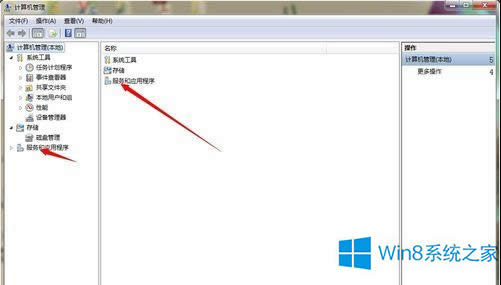 4、然后在選擇服務; 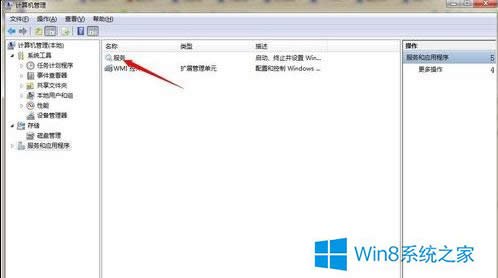 5、然后在服務中找到這個選項就可以了,然后選擇自動就可以了; 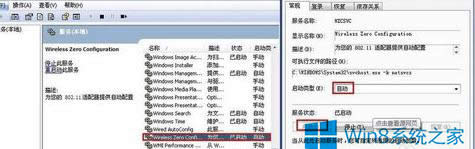 6、然后在筆記本中的無線搜索的地方就可以搜索到信號了。 Win8接收不到WiFi信號的解決方法就給大家詳細介紹到這里;如你在使用使用筆記本的時候,也有遇到這樣問題的用戶,那也必要擔心,現在只要按照上述的方法去解決就可以了。方法你隨便選擇一種啊! Windows 8是對云計算、智能移動設備、自然人機交互等新技術新概念的全面融合,也是“三屏一云”戰略的一個重要環節。Windows 8提供了一個跨越電腦、筆記本電腦、平板電腦和智能手機的統一平臺。 |
溫馨提示:喜歡本站的話,請收藏一下本站!